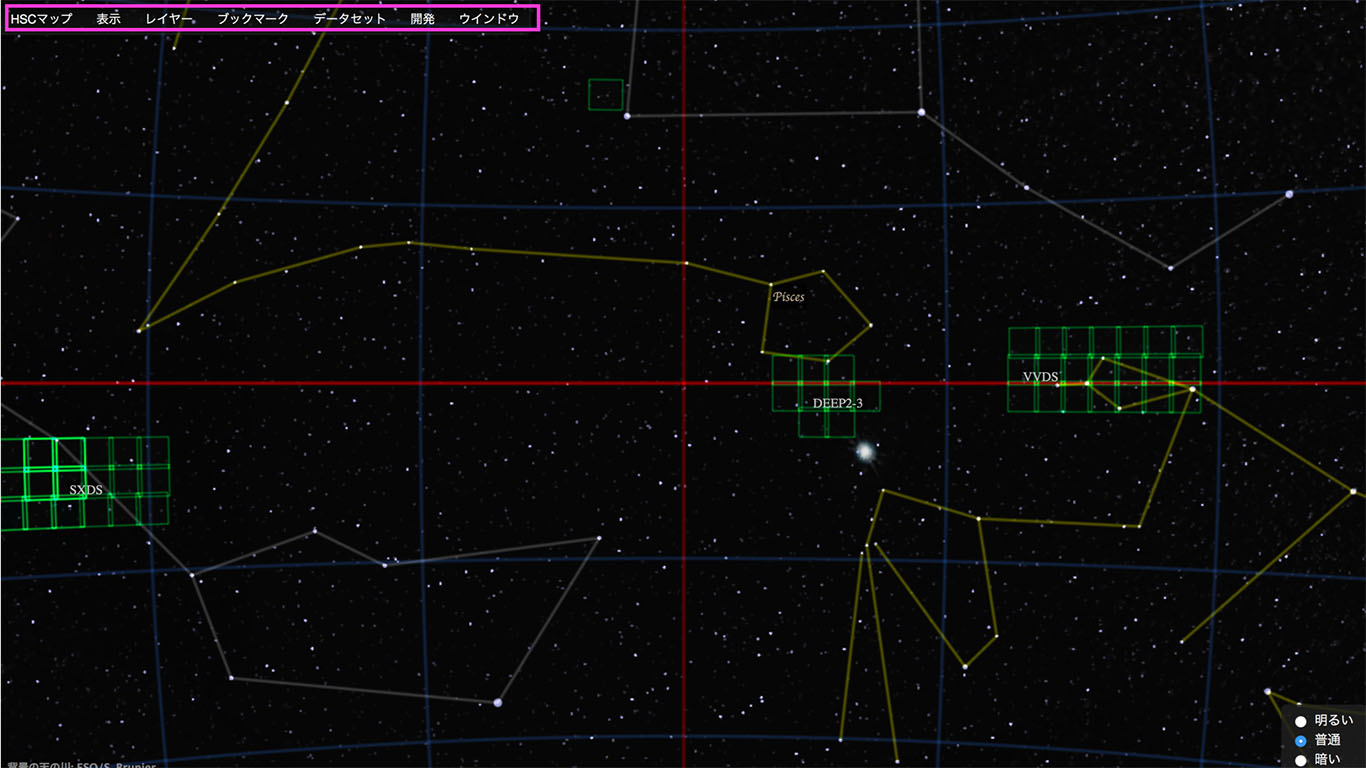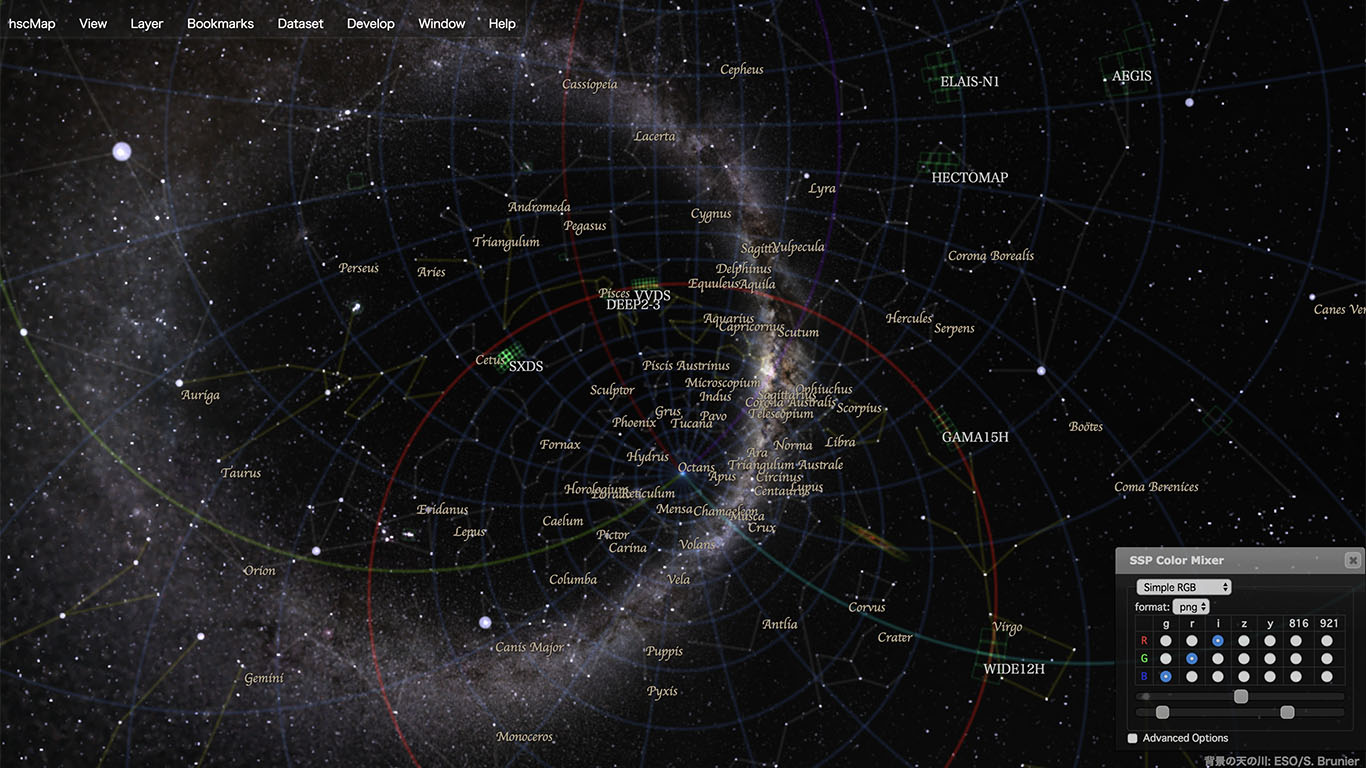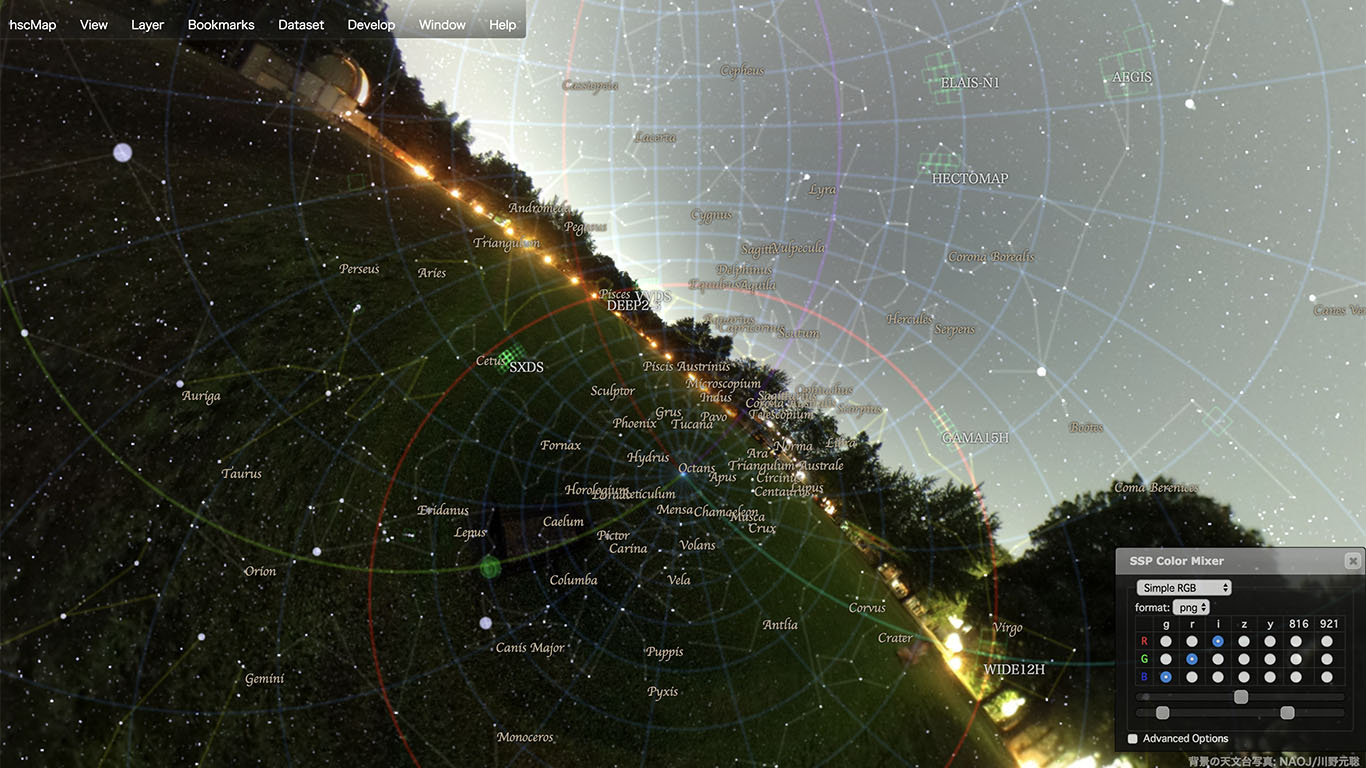hscMap2(2018年版)のメニューバー
HSCマップ
- HSCマップについて: バージョンが見られます
- 環境設定: 別ウィンドウが開きます
- ホイールの感度: バーで調節して下さい
- マウス
- 慣性: マウスボタンを離した後の動きの減速度
- マウスの感度: バーで調節して下さい
- WebGL: コンピュータが遅い時の解像度調整
- 最大解像度: 最大画面サイズを数値(ピクセル数)で入力して下さい
- Retina(高解像度対応)
表示
- 心射方位図法: 心射方位図法で表示します
- 平射図法: 平射図法で表示します
- 天球儀を表示
- ズーム: ズームするスケール
- 指定した座標へ: 別ウィンドウが開きます
- 北を上にする: 北が画面の上になります
- 日周運動: 時間とともにさせます
- 速度:日周運動の速度をバーで調節して下さい
- フルスクリーン: 全画面表示にします
-
1分角(1/60 度)から90度までを選びます。Zoom In(ズームイン)、Zoom Out (ズームアウト)で連続的に拡大・縮小もできます。
-
ウィンドウに表示された例に従って数値を入力して下さい
(例1)赤経 150.0903°、赤緯 +2.2103°の場合:150.0903 2.2103 と入力
(例2)赤経 10h 00m 21.67s、赤緯 +2° 12′ 37.19″ の場合:10:00:21.67 +02:12:37.19 と入力
レイヤー(詳細表示設定)
- グリッド: グリッドを表示します
- 恒星(ヒッパルコス星表): 背景の恒星(ヒッパルコス星表に収録されている恒星)を表示します
- 星座線: 星座線を表示します
- 星座名: 星座名を表示します
- トラクトの枠: トラクトの枠を表示します
- 観測領域名:観測領域名(DEEP2-3、VVDSなど)を表示します
- 背景
- 表示: 背景を表示します
- 天の川(ESOのデータ): 天の川(ヨーロッパ南天天文台/S.Brunier氏撮影)を背景に選択します
- 国立天文台三鷹グラウンド: 50センチ公開望遠鏡等が見える国立天文台三鷹グラウンドを背景に選択します
- 重力波源
- 等高線: 重力波望遠鏡での観測から、重力波源が位置する確率を等高線で示しています(中心にいくほど可能性が高くなります)
- トラクトについては、「hscMapの操作方法」ページ、図1のキャプションをご覧下さい
Bookmarks ブックマーク
- ブックマークに追加
- ブックマークを編集
- オススメ天体
- GW170817(重力波発生源): 下記図3をご覧下さい
- SSP Fields: HSC-SSP観測領域に行く(「巡る」を選ぶと全領域を順番に巡ります)
- 読み込む: ブックマークを他のファイルから読み込みます
- 書き出す: ブックマークを他のファイルに書き出します
- ブックマーク天体をマークする
- デフォルトにもどす
- 移動時間: 天体を巡る時の移動時間(秒単位)をバーで調節して下さい
-
「巡る」を選ぶと全天体を順番に巡ります
個別天体については「ブックマークに登録されたオススメ天体」ページをご覧下さい
重力波源 GW170817
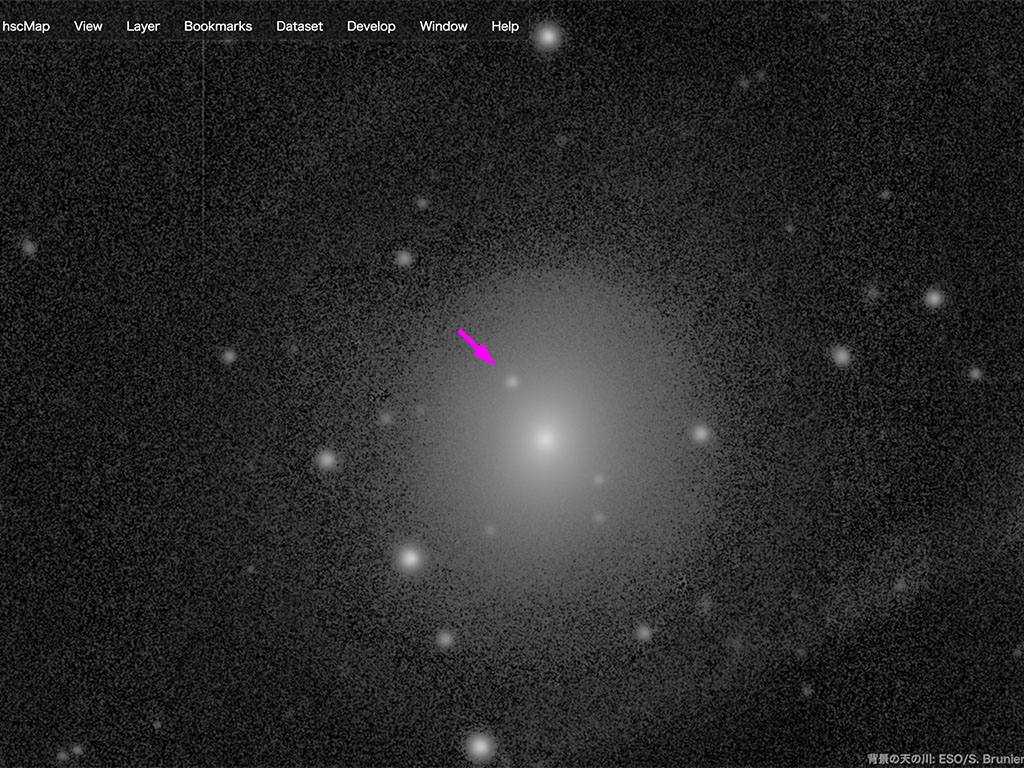
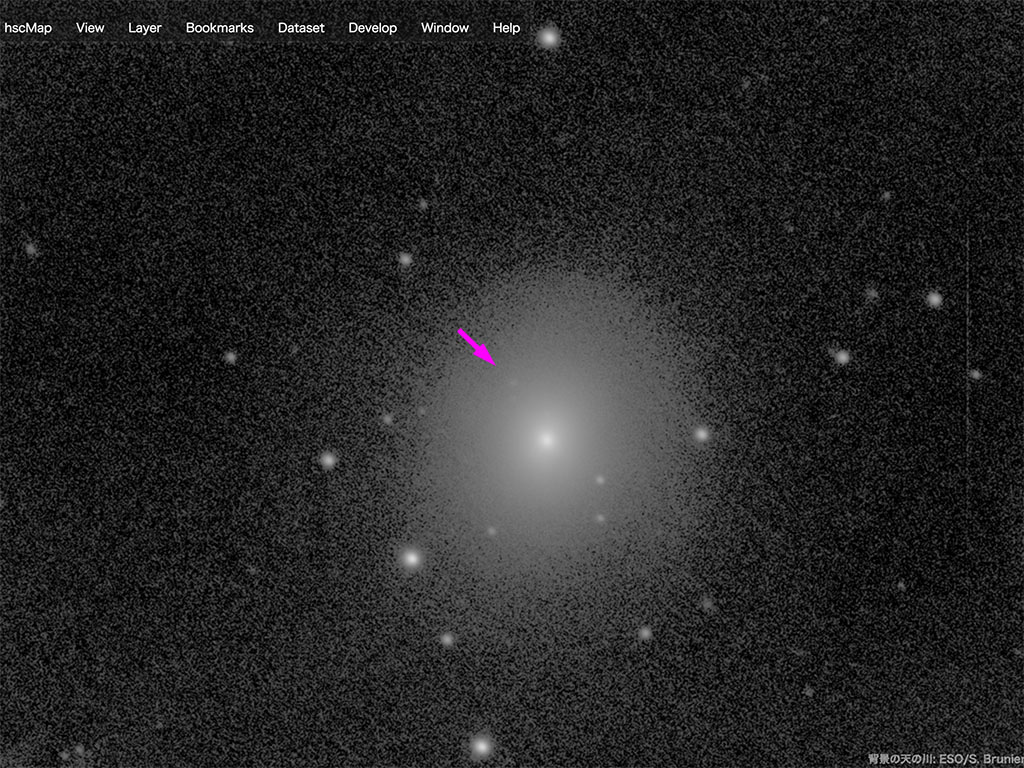
図3:2017年8月17日に観測された重力波源 GW170817 の光赤外線追跡観測データ。この天体が、重力波源が電磁波で観測された初めての例となりました(詳細は、すばる望遠鏡・観測成果のページをご覧下さい)。メニューバーより「Bookmarks(ブックマーク)」>「GW170817(重力波発生源)」を選ぶと、このような画像が見えます。「シフト(Shift)キー」を押しながら「g」キーを押すごとに、(あるいは「メニューバー」>「レイヤー」>「重力波源」>「次へ」を選ぶごとに)重力波天体が放つ光(ピンクの矢印が示す光)の明るさが徐々に変化する様子が見られます(全4フレーム)。
データセット
- ウルトラディープ(UDEEP): ウルトラディープ領域のデータを表示します
- ディープ(DEEP): ディープ領域のデータを表示します
- ワイド(WIDE): ワイド領域のデータを表示します
開発
- コンソール
- すばる望遠鏡: 下記図4をご覧下さい
- 望遠鏡を固定: 下記図4をご覧下さい
- XYZ Axis: XYZ軸
- View Frustum: 視点が天球の中心にある時の視野に色をつけて表示します

図4:メニューバーより「Console(コンソール)」>「Subaru Telescope(すばる望遠鏡)」を選ぶと、すばる望遠鏡が表示されます。正面に表示されている領域を変化させると、望遠鏡もあわせて動きます。「Telescope Lock(望遠鏡をロック)」を選ぶと、領域を変化させても望遠鏡が向きを変えなくなります。
ウィンドウ
-
選択すると、該当ウィンドウが開きます。「カラー指定」については、下記「hscMapで見えている天体の色について」をご覧下さい。
hscMapで見えている天体の「色」について(詳しく知りたい方へ)
私たち人間の目の網膜には3種類「錐体(すいたい)細胞」があり、それぞれ赤・緑・青に感じる色素を持っています。脳はこれらの3つの刺激の強度の割合を色として感じます。赤・緑・青どの光も感じない場合は黒、3色全ての光を同じ強度で感じる時は白として見えます。(赤と緑の強度が同じ場合は黄色として見えます。)コンピュータのディスプレイやテレビは赤・緑・青の光の強度の組み合わせで、人間の目に見える色を再現しています。
天文観測では可視光線に限らず、赤外線など人間の目には見えない光も観測しますが、複数の波長で観測した場合、同様の手法で色(疑似カラー)をつけます。一番波長の長い観測データに赤を、真ん中の波長の観測データに緑を、一番波長の短い波長データに青をわりあて、三色合成を行います。HSC-SSPでは、ワイド領域、ディープ領域、ウルトラディープ領域それぞれに3つ以上の波長域(波長域のことを「バンド」といいます)で観測していますが、hscMapでのデフォルトは、g (green) バンドを青色に、 r (red) バンドを緑色に、i (infrared) バンドを赤色にわりあてています。(「カラー指定」 ウィンドウにて、色の割り当てを変えることが可能です。)
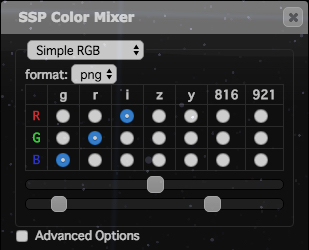
図5:「カラー指定」ウィンドウ。横にバンド名(フィルター名)が、縦に表示時に割り当てる色:R(赤)、G(緑)、B(青)が並んでいます。バンド名は、左から順に g(緑、4740Å)、r(赤、6170Å)、i(赤外、7650Å)、z(赤外、8890Å)、y(赤外、9760Å)、NB816(赤外、8180Å)、NB921(赤外、9210Å) です。最初の5つが広帯域フィルター、最後の2つが狭帯域フィルターです。 デフォルトでは g バンドを青(B)に、 r バンドを緑(G)に、 i バンドを赤(R)色に割り当てて三色合成した画像を表示しています。
フィルターについての詳細は、「全世界に公開されたHSCによる大規模データ」ページ内、「観測波長と限界等級」をご覧下さい。
その下にある2本のバーで、明るさやコントラスト(明暗の比率)を調節します。1本目のバーで、画像全体の明るさを調節します。つまみが右にいくほど明るくなります(ガンマ補正に似た機能です)。2本目のバーで、コントラストを高めるためのレベル調整をします。明るさのレベルが左のつまみで指定した値より小さな(暗い)ピクセルは黒く、右のつまみで指定した値より大きな(明るい)ピクセルは白くなります。